如何紮根安卓手機
已發表: 2022-03-23
儘管 Android 在自定義和修改能力方面為用戶提供了很大的自由度,但它肯定有局限性。 例如,系統應用程序是您無法控制的東西。 您無法卸載它們或阻止它們在後台運行。 真正的權力和控制只能通過植根您的設備來實現。 在本文中,我們將討論 root 手機的各種好處以及如何使用 PC 對 Android 手機進行 root。

內容
- 如何紮根安卓手機
- 為什麼要 Root 你的 Android 手機?
- 在您可以使用 PC 植根 Android 之前,您需要什麼?
- 第 1 步:解鎖引導加載程序
- 第 2 步:安裝自定義恢復
- 第 3 步:安裝 Magisk
- 第 4 步:驗證 Root 訪問權限
- 根 Android 設備的添加工具
- 1. 金果根
- 2.iRoot
- 3.根天才
- 4. Dr.Fone for Root
如何紮根安卓手機
是的,使用 PC 生根 Android 手機是完成任務的最簡單方法之一。 多種軟件和工具包將幫助您完成工作。 但是,在我們開始之前,讓我們來看看真正的生根是什麼。
- 我們知道根這個詞對某些人來說是可怕的。 這似乎是一個不必要的並發症。 特別是根植您的 Android 手機會使保修失效,這對大多數人來說是令人反感的。
- 但是,我們想通知您,生根並不難。 事實上,一些應用程序和程序將幫助您了解如何通過單擊來使用 PC 根 Android 手機。 其次,有很多與生根設備相關的優點。
為什麼要 Root 你的 Android 手機?
好吧,主要是如何使用 pc 來 root android 手機的主要目標是獲得對手機的絕對控制權和所有權。 刪除任何由原生 Android 或製造商設置的限制。 下面列出了您將有權在設備生根後獲得的多項好處。
- 完全控制您的設備– 將您的手機植根即可獲得超級用戶身份。 這意味著您可以進行涉及修改核心內核的開發人員級別的更改。 它消除了製造商為防止用戶進行某些更改而設置的任何類型的障礙或限制。
- 刪除 Bloatware – 每部 Android 智能手機都帶有一堆由 Android、製造商或某些合作夥伴品牌預裝的應用程序。 這些應用程序中的大多數都是無用的,但您仍然無權刪除它們。 此類應用程序被稱為 Bloatware。 它們消耗空間,其中一些在後台運行並佔用設備的內存。 擺脫臃腫軟件使您的設備更輕、更快。 如果您的存儲空間不足,首先要刪除英國媒體報導軟件,以便為重要的個人文件騰出空間。
- 延長電池壽命- 通過植根您的設備,您將能夠真正停止所有不必要的後台進程。 現在,通常您會使用一些任務殺手應用程序來執行此操作,但即使是最好的應用程序也無法真正阻止系統應用程序在後台運行。 此外,您甚至可以控制應用可以使用的資源數量。 這顯著有助於提高電池壽命。
- 無限的定制機會——如果你根植你的設備,你就可以定制你手機上的每一件事。 從整體佈局、主題、動畫、字體、圖標等開始,到復雜的系統級更改,您都可以自定義。 您可以更改導航按鈕、自定義快速訪問菜單、通知欄、狀態欄、音頻設置等。您可以刷新內核並安裝添加新功能和大量自定義選項的自定義 ROM。
- 獲得對新應用程序的訪問權限 - 對您的設備進行 Root 為您可以在設備上安裝的數千個新應用程序鋪平了道路。 除了 Play 商店中提供的數十億應用程序之外,還有無數其他應用程序作為 APK 提供。 其中一些非常酷且有趣,但僅適用於具有 root 訪問權限的設備。
好吧,這些是知道如何使用 pc 根 android 手機的眾多好處中的一部分。 我們相信,現在您一定有動力繼續前進。 因此,事不宜遲,讓我們開始這個過程。
在您可以使用 PC 植根 Android 之前,您需要什麼?
現在,在我們了解如何使用 PC 對 Android 手機進行 root 之前,您需要注意幾件事。 將此視為實際過程之前的準備步驟。
- 您需要做的第一件事是進行完整備份。 雖然生根不會影響您的媒體文件和數據,但最好還是安全一點。 萬一發生任何意外,您始終可以依靠此備份。
- 由於我們將使用 PC 對 Android 手機進行 root,因此您需要在手機上啟用 USB 調試。 這將允許您在手機通過 USB 數據線連接到計算機時對手機進行更改。 您可以從開發人員選項中啟用 USB 調試。
- 您需要啟用從未知來源安裝應用程序設置。 默認情況下,這是禁用的,以防止您從 Play 商店之外安裝應用程序。
- 此外,您還需要解鎖設備上的引導加載程序。 這對於較舊的 Android 設備來說不是問題,因為它們帶有未鎖定的引導加載程序。 但是,對於新設備,您需要手動操作。
注意:請注意,生根設備將導致保修失效。 在某些國家/地區,植根設備甚至是非法的。 這意味著如果出現問題,您將無法將其帶到授權的服務中心。 我們還想警告您,生根是一個危險的過程,您最終可能會損壞您的設備。 最壞的情況是您的設備永久變磚並且變得無用。 請在生根之前進行研究並正確閱讀。 此外,最好嘗試在舊設備上進行試驗,而不是在全新的智能手機上進行試驗。
本節將幫助您了解如何使用 PC 植根 Android。 生根智能手機包括三個主要步驟,如果您想驗證根訪問權限,則需要四個步驟。 雖然該過程不需要任何先前的編碼經驗,但如果您未能正確遵循這些步驟,它可能會很快偏離軌道。 這可能會使您的 Android 智能手機變磚且無法使用。
注意:以下步驟是在運行MIUI 12.5.7的POCO X2和運行Windows 10 (21H2)的 PC 上執行的。 這些步驟可能會因智能手機型號和製造商在 Android 上的皮膚而異。 請按照這些步驟作為參考,並根據您的智能手機型號進行研究。
第 1 步:解鎖引導加載程序
如何使用 pc 根 Android 手機的第一步是解鎖您的引導加載程序。 引導加載程序是一種軟件,它可以指示您的智能手機使用哪些程序來啟動和啟動 Android 操作系統。 許多智能手機製造商,例如小米,都提供了自己的引導加載程序解鎖工具。 因此,建議您搜索您的智能手機製造商是否提供相同的功能。 如果找不到,可以使用 Android 調試橋 (ADB) 工具解鎖引導加載程序。
選項 I:使用引導加載程序解鎖工具
1、在MIUI官網申請bootloader解鎖權限,下載小米解鎖工具。
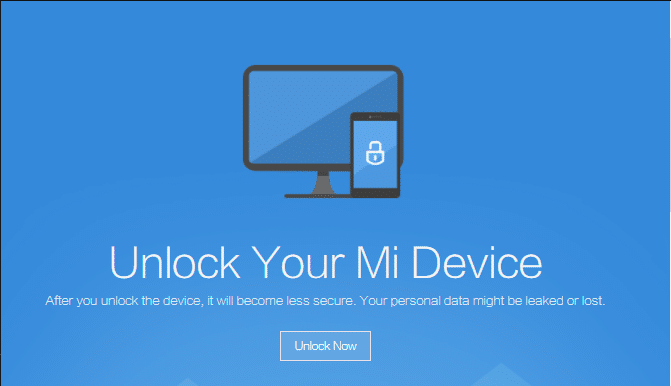
2. 使用 7Zip 等存檔提取器軟件提取下載的 .zip 文件。
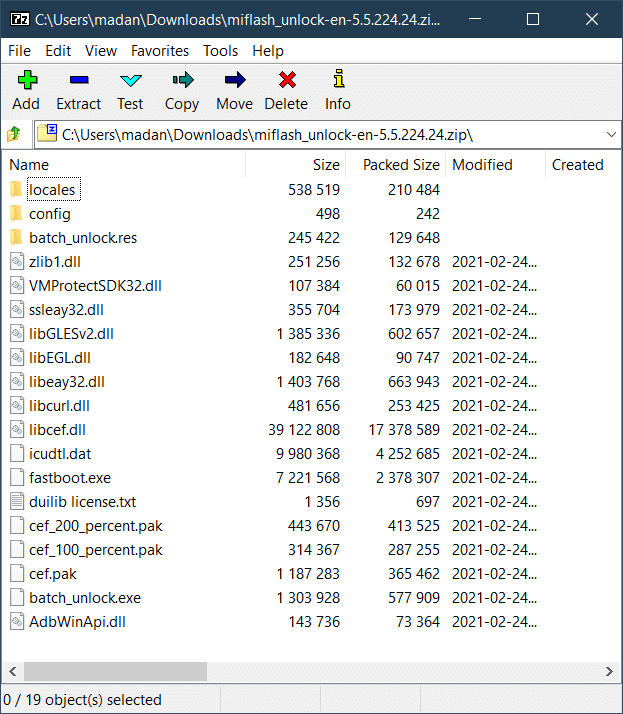
3. 打開解壓後的文件夾,雙擊batch_unlock.exe。
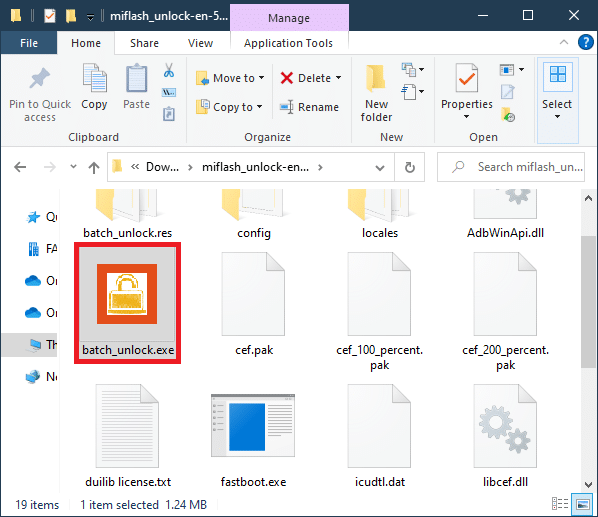
4. 在您的 Android 智能手機上進入 Fastboot 模式,方法是關閉電源並同時按下電源和音量降低按鈕,然後使用 USB 電纜將其連接到 PC。
5. 在小米解鎖窗口中,您將在列表中看到您的設備。 選擇它並單擊解鎖。
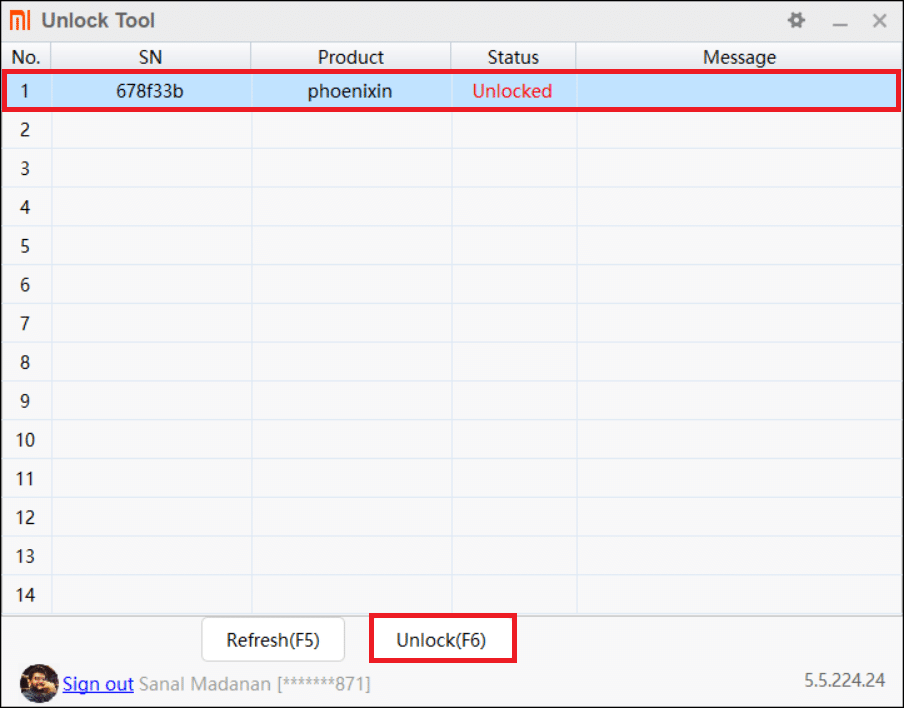
6. 該過程完成後,重新啟動您的設備。
選項二:使用亞行工具
1. 下載 ADB 平台工具,並使用 7Zip 等文件歸檔提取器工具提取下載的文件。
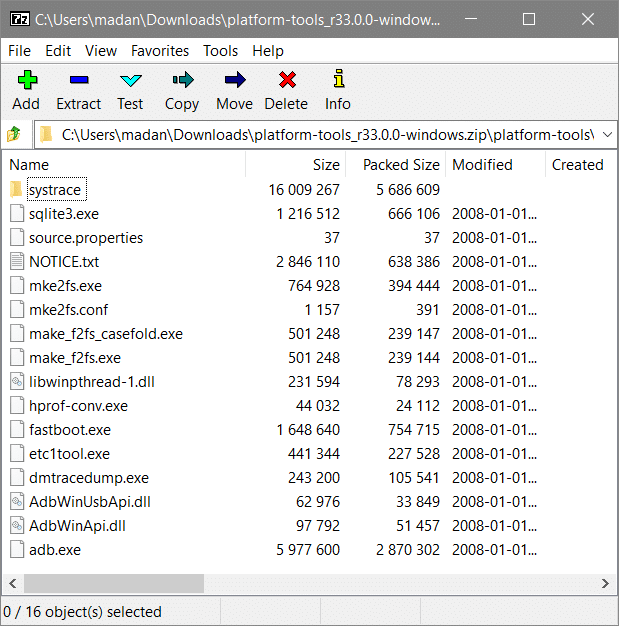
2. 進入智能手機設置菜單中的關於部分,點擊MIUI版本5次解鎖開發者選項。
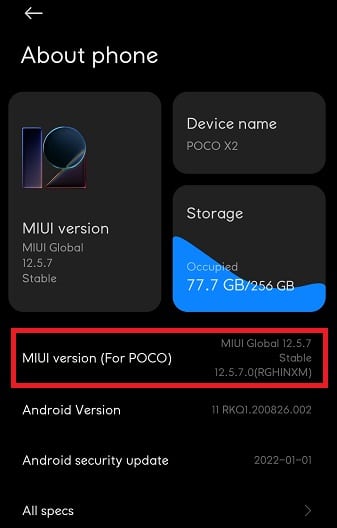
3. 轉到設置菜單中的其他設置,然後向下滾動以找到開發人員選項。 點擊它。
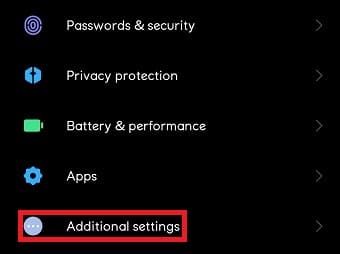
4. 向下滾動並使用切換在調試下啟用USB 調試。
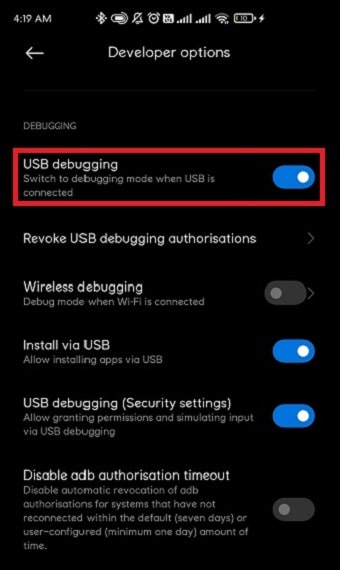
5. 將您的智能手機連接到您的 PC 並打開您提取 ADB 平台工具的文件夾。 從文件資源管理器的地址欄中復製文件路徑。
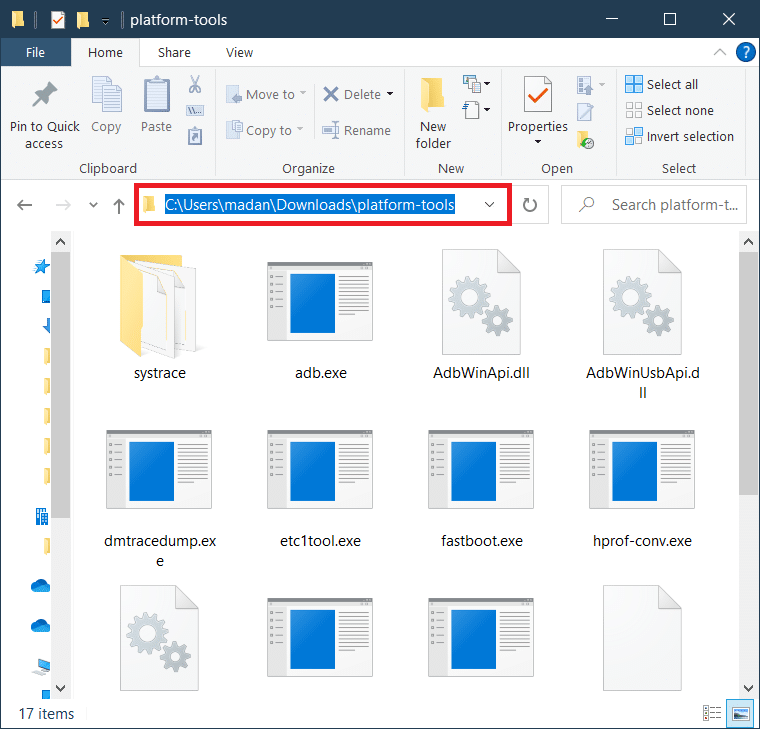
6. 單擊開始並鍵入命令提示符,然後單擊以管理員身份運行。
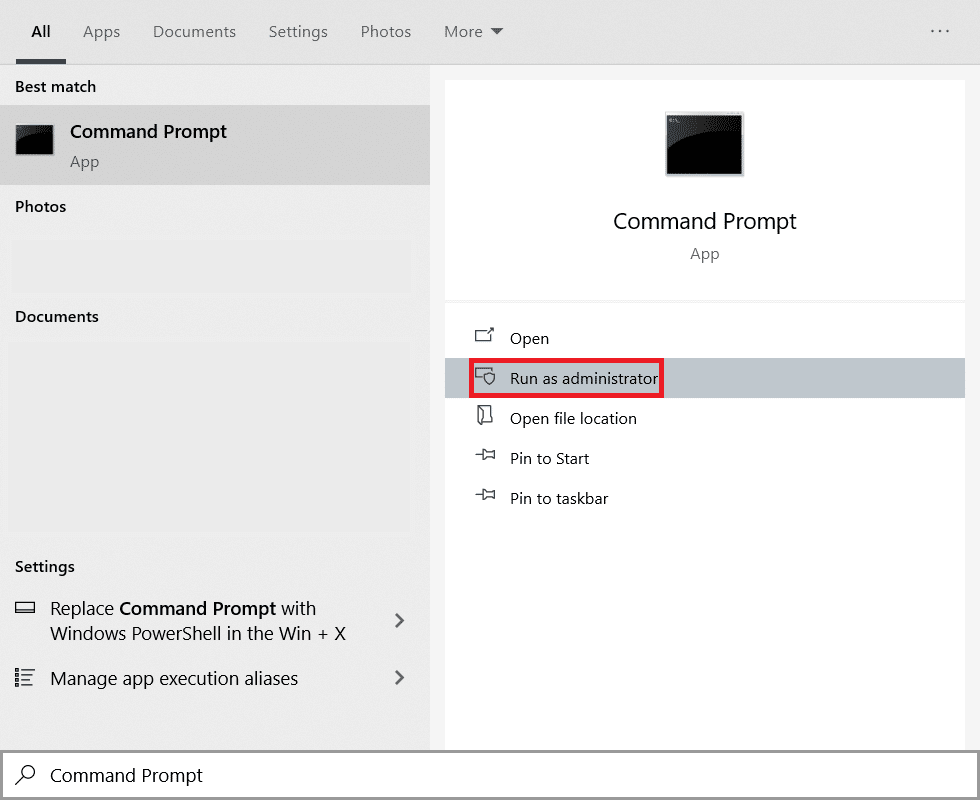
7. 在用戶帳戶控制確認提示中單擊是。
8. 在命令提示符窗口中,鍵入cd並粘貼之前複製的文件路徑,然後按Enter 鍵。
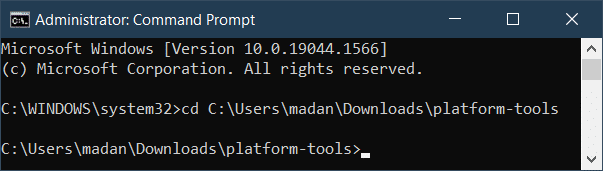
9. 鍵入adb devices並按Enter 鍵以獲取啟用 adb 的設備列表。
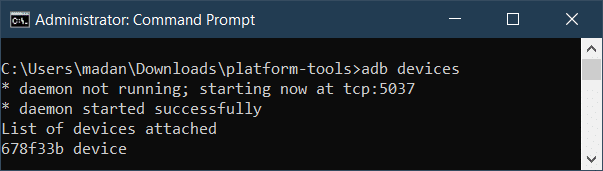
10. 鍵入adb reboot bootloader並按Enter 鍵將您的智能手機引導至引導加載程序。
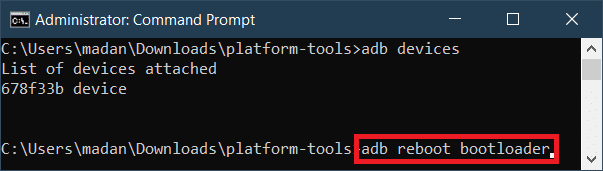
11. 輸入fastboot devices並按Enter 鍵查看 fastboot 設備列表。
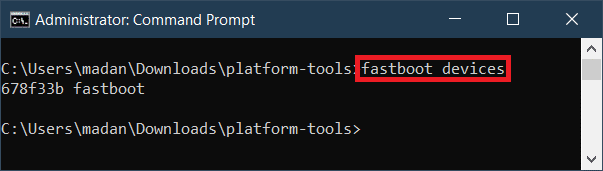

12. 鍵入fastboot oem unlock並按Enter 鍵解鎖引導加載程序。
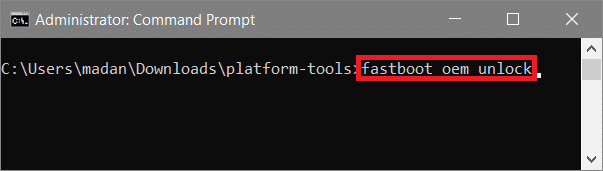
13. 解鎖過程完成後,輸入fastboot reboot重啟系統。
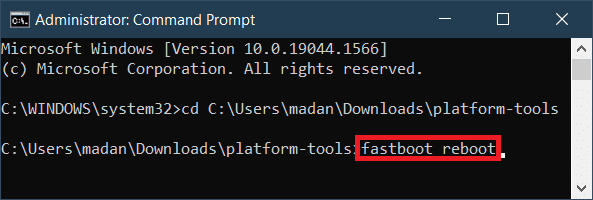
另請閱讀:如何檢查您的 Android 手機是否已植根?
第 2 步:安裝自定義恢復
自定義恢復是專門為設備創建的自定義恢復環境以根 Android 手機。 使用針對不同設備的自定義恢復可能會導致重大問題,例如將智能手機變磚。
- 刷新自定義恢復的最大優勢是它附帶的附加功能。 您的智能手機附帶的庫存恢復不提供任何特殊功能,您只能使用您獲得的選項。
- 另一方面,自定義恢復支持多種功能,例如啟用 ADB Sideload、從 MicroSD 卡或 USB OTG 驅動器刷新、備份和恢復數據、解密分區等。
- 在自定義恢復方面,TeamWin 恢復項目或 TWRP 是最受信任的名稱,並且支持幾乎所有的 Android 設備。
我們建議您查看官方 TWRP 網站以下載適用於您的 android 智能手機的自定義恢復。
1. 搜索最適合您的智能手機型號的自定義恢復並下載。
2. 提取下載存檔並從提取的文件夾中復制.img文件。
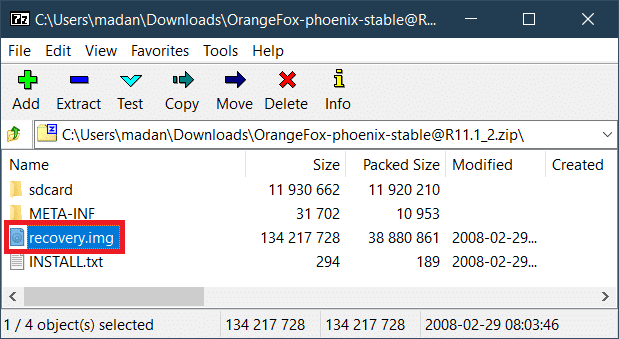
3. 將.img文件粘貼到您在上一步中提取 ADB 工具的文件夾中,並將其重命名為recovery.img 。
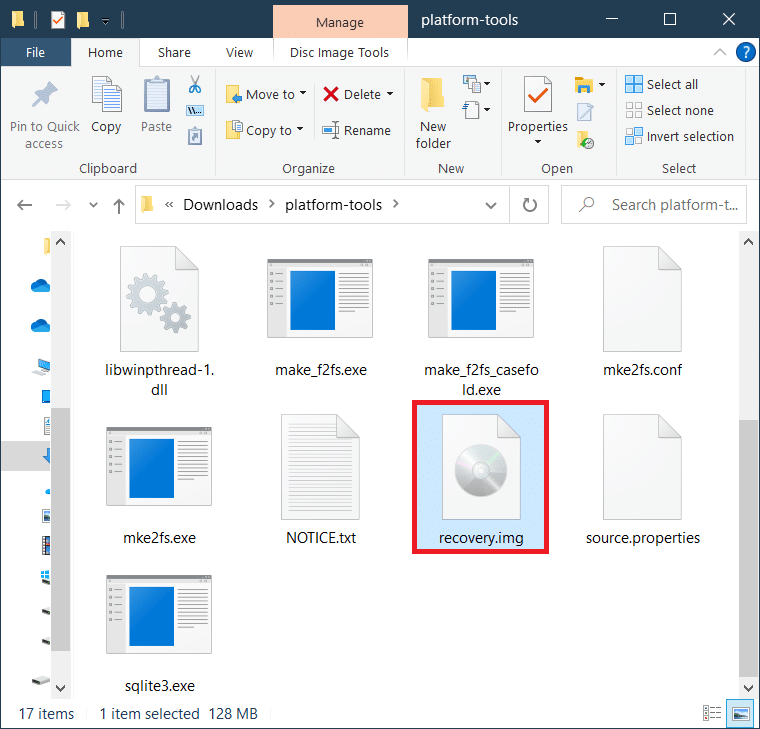
4. 使用如前所示的管理訪問權限打開命令提示符,然後使用 USB 電纜將智能手機連接到 PC。
5. 輸入adb reboot fastboot命令並按Enter鍵。
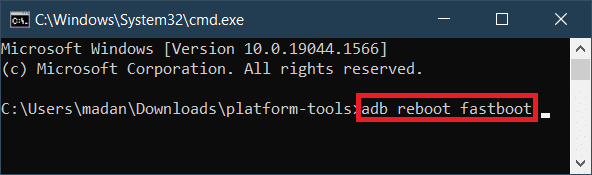
6. 在您的 Android 設備啟動到 Fastboot 模式後,鍵入以下命令並在每個命令後按 Enter 鍵。
Fastboot閃回recovery.img 快速啟動重啟

7. 當您的智能手機開始重新啟動時,按住電源和降低音量按鈕以啟動恢復。 按照屏幕上的說明確保自定義恢復永久閃爍。
第 3 步:安裝 Magisk
生根之前是通過進入 Android 的系統分區並授予超級用戶訪問權限來完成的。 由於其無系統的根解決方案,當 Magisk 推出時,這一切都發生了變化。 您會看到,由於存在漏洞風險,以舊方式獲得超級用戶訪問權限會禁止您使用某些應用程序,例如銀行應用程序。 使用 Magisk,您可以隱藏尋找它的應用程序的 root 訪問權限。 這使得如何使用 PC 根 android 變得更容易。 如何使用電腦root安卓手機
1. 從 git hub 下載Magisk<Ver>.apk並將其重命名為Magisk.zip後將其傳輸到您的 Android 智能手機。
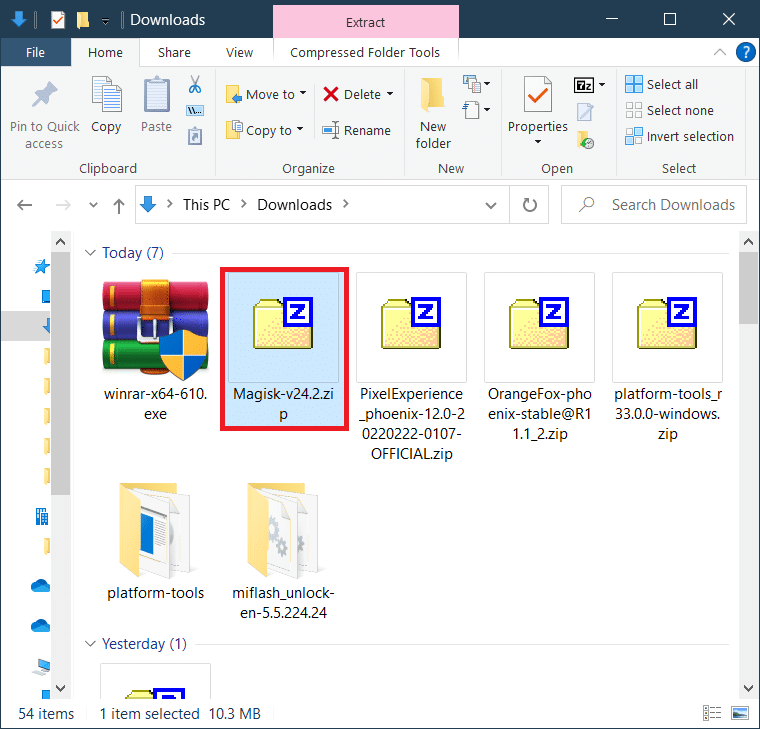
2. 通過同時按住電源和音量增大按鈕關閉設備,啟動自定義恢復。
3. 點擊安裝。
4. 瀏覽目錄並選擇 Magisk.zip 文件。
5.向右滑動確認刷入magisk .zip 文件。
6. Magisk刷機成功後點擊Reboot System 。
您的 Android 智能手機現已紮根。
另請閱讀:紮根 Android 手機的 15 個理由
第 4 步:驗證 Root 訪問權限
有時可以臨時安裝超級用戶,您可能會在重新啟動後失去根訪問權限。 即使在了解如何使用 pc 根 android 手機並執行所需步驟之後,這最終也會導致失敗。 為確保您仍然具有 root 訪問權限,請按照以下步驟操作:
1. 從Play 商店安裝 Root Checker 之類的應用程序,以檢查您的 Android 設備是否已正確植根。
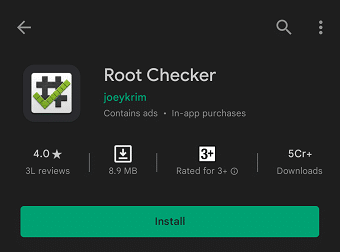
2. 打開應用程序並點擊驗證根。
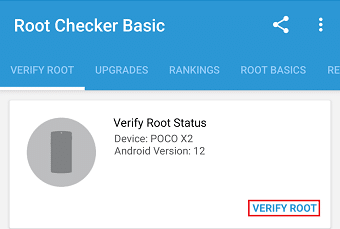
3. 出現提示時,通過點擊授予授予 root 訪問權限。
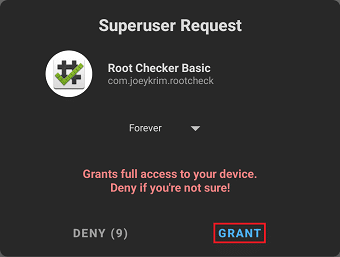
4. 您應該會在屏幕上看到如下所示的祝賀消息。
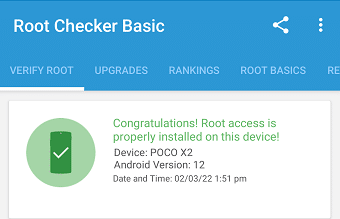
另請閱讀:如何在 Android 上將應用程序移動到 SD 卡
根 Android 設備的添加工具
如果您嘗試使用 PC 對 Android 手機進行 root,那麼您將需要使用其他軟件或應用程序。 該軟件必須安裝在計算機上,並且您的手機需要通過 USB 數據線連接到計算機。 對軟件所做的任何更改都將通過 USB 調試傳輸到手機。 在本節中,我們將討論幾個應用程序和軟件,您可以使用這些應用程序和軟件來使用 PC 對 Android 手機進行 root。
1. 金果根
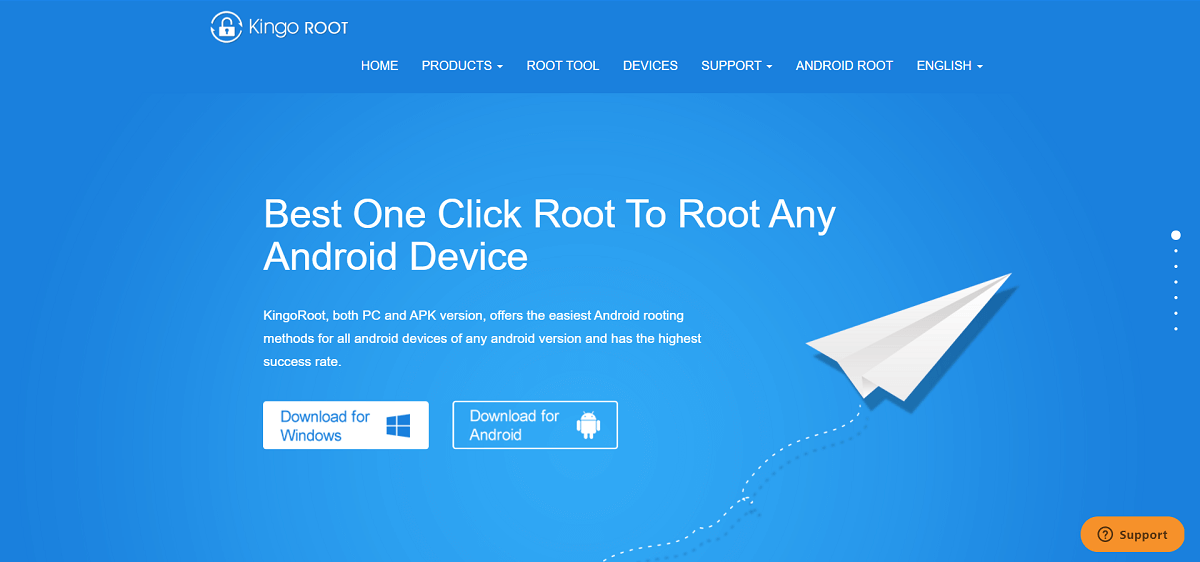
我們將從最好的應用程序之一開始列表,以了解如何使用 pc 來 root android 手機 - KingoRoot。 它適用於 Windows PC,成功率高達 92-94%。 KingoRoot 最棒的地方在於它是一種一鍵式生根解決方案,這意味著您只需單擊一下即可將您的 Android 手機生根。 它曾經是過去如何使用 pc 手機 root 的主要方法,但即使在今天它仍然是足智多謀的。
- 它是免費軟件,因此在大眾中很受歡迎。 由於它還具有 Unroot 功能,因此您可以輕鬆返回並重置更改,以防您對使用 root 設備感到不舒服。 我們建議您試試這個應用程序,因為它簡單易用。
- KingoRoot 總體上是一款非常棒的應用程序,但也有一些缺點。 對於初學者來說,它對 Android 8.0 或更高版本不是很有效。 它通常適用於較舊的 Android 設備。 其次,作為一個免費應用程序,它沒有很多付費應用程序的功能。
2.iRoot
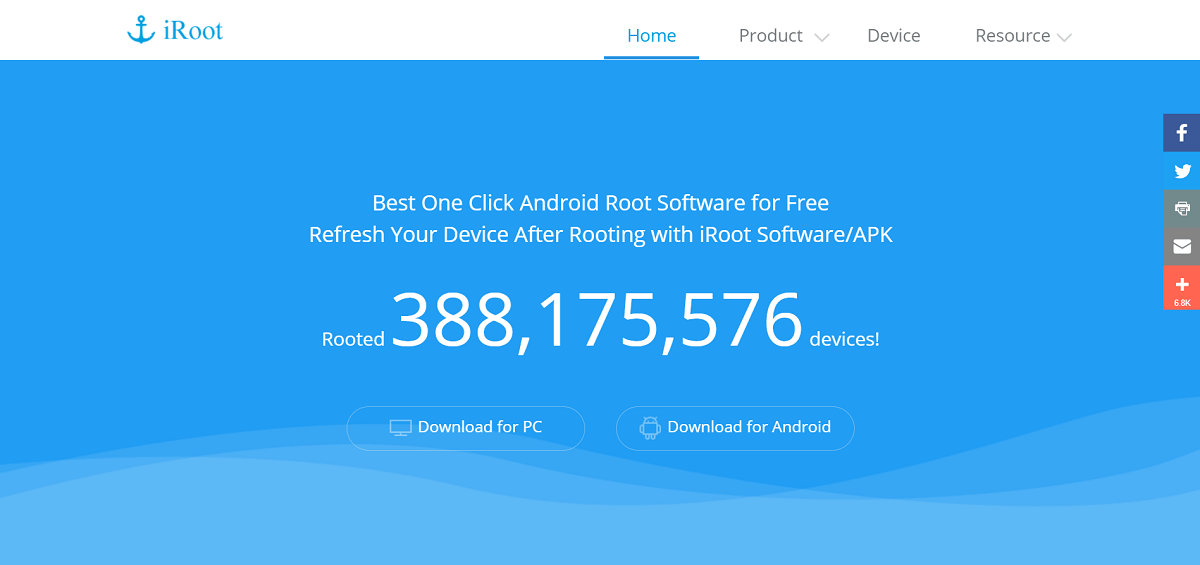
iRoot 是 Android 設備最常用的 root 軟件之一,它是免費使用的,並且有一個簡單的界面,您可以使用它來了解如何使用 pc 來 root 手機。
- 您可以使用此應用程序通過單擊來根您的手機。
- iRoot 最好的一點是它幾乎兼容所有版本的 Android(舊的或新的) 。 這歸因於它的高成功率。
3.根天才
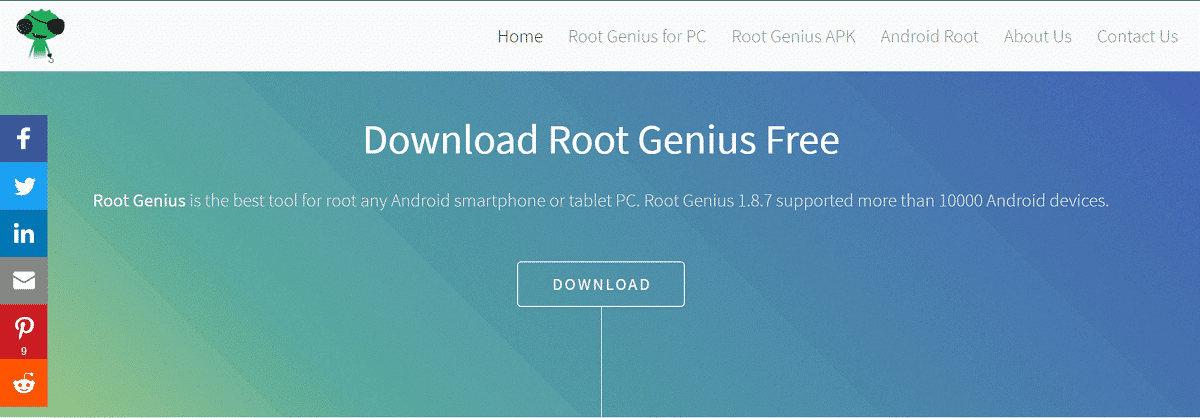
另一個非常流行的 PC 輔助生根應用程序是 Root Genius。 它的成功率非常高,特別是如果您的手機使用聯發科處理器。 對於那些正在尋找如何使用 pc 根 android 手機的開發人員和專業人士強烈推薦它,因為它支持各種智能手機型號。 雖然它確實提供了一鍵root功能,但對於初次使用的用戶來說可能有點複雜。
- 該應用程序的一個很酷的功能是,一旦它被植根,您就可以使用它來擺脫預裝的應用程序,這對於如何使用 pc 植根手機來說是一個額外的優勢。
- 此外,該應用程序是免費使用的,因此如果您有 Android 和生根方面的經驗,我們建議您試一試。
- Root Genius 有一些缺點。 首先,沒有 Unroot 功能。 由於它是免費應用程序,因此也沒有其他高級功能。
Root Genius 用於了解如何使用使用 4.4 版或更早版本的 pc Android 設備對手機進行 root。
另請閱讀:如何通過 Android 上的 Fastboot 解鎖引導加載程序
4. Dr.Fone for Root
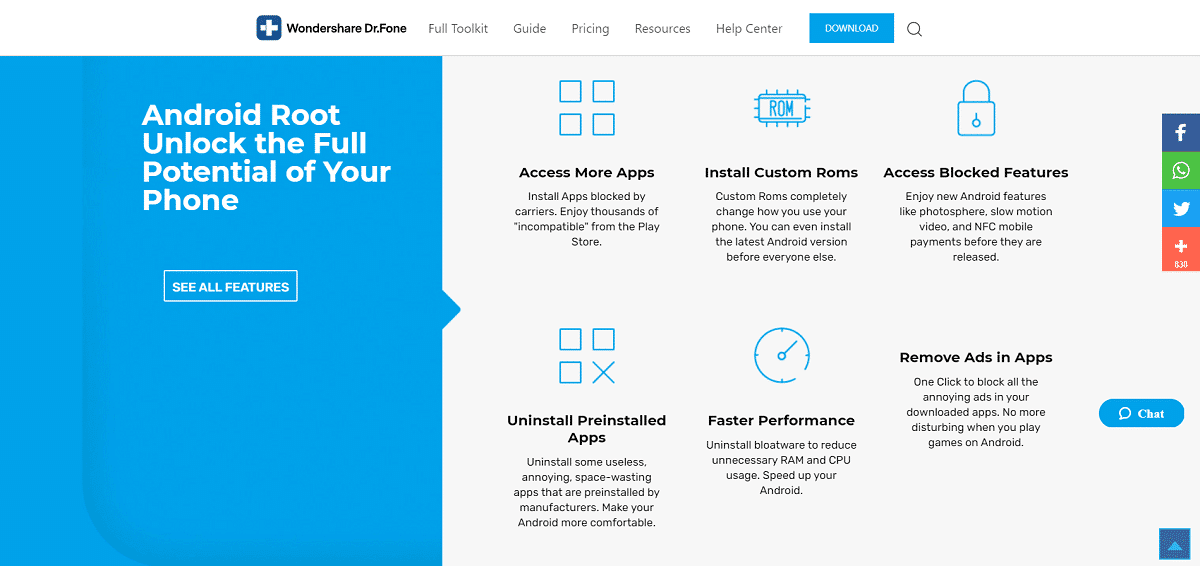
Dr.Fone 是適用於 Android 的最通用的 PC 工具包之一。 這是非常值得信賴和有效的。 它的一些最佳功能是一鍵root、Unroot 功能以及簡單且用戶友好的界面。 最好的部分是它甚至可以用來root最新的Android設備。
- fone 博士的工具包可用於除根 Android 手機之外的多項任務。 您可以使用它來創建備份、將數據從一台設備傳輸到另一台設備、恢復已刪除的文件、刪除鎖定屏幕、屏幕錄製等。 但是,今天我們將僅討論如何在 fone 博士的幫助下使用 PC 根植 Android 手機。
- 這個應用程序的唯一缺點是它不是完全免費的。 一些主要功能需要您支付高級訂閱費用。 但是,由於該軟件能夠做很多事情,所以這筆錢花得值。
推薦的:
- 修復無法從 Microsoft Store 下載
- 修復錯誤 98 SMS 終止被拒絕
- 短信中的 mhm 是什麼?
- 如何在 Android 上檢查電池健康狀況
至此,我們到了本文的結尾。 我們希望您發現此信息有助於根 Android 手機。 這確實是完成任務的最簡單方法之一。 這是因為您可以從各種各樣的應用程序和軟件中進行選擇來幫助您。 這樣,即使您不是 Android 系統的專家,您也可以擁有一部已植根的手機。 訪問 TechCult 以獲取更多有趣的與技術相關的文章,不要羞於在下面的評論部分中放棄您對本文的建議和反饋。
